Instale Chronojump en Windows
Por favor, lea esto:
- Su Windows tiene que ser de 64 bits, compruébelo previamente.
- La versión de Python instalada no es compatible con Windows 7 ni versiones anteriores de Windows. Python solo es necesario si desea importar sesiones desde otras bases de datos de Chronojump.
- En las próximas semanas publicaremos también una versión ARM.
Instale Chronojump en MacOS
Para mac Silicon: chronojump-2.5.2-64-arm64.pkg (2 septiembre 2025)
Esta versión debería capturar con encoder sin ningún problema siempre que R esté instalado (ver Comentarios).
Para mac Intel: chronojump-2.5.2-63-x64.pkg (2 septiembre 2025)
Necesita macOS versión Mojave (10.14) o superior.
Si duda si su mac es Silicon o Intel, lea esto.
Si instala Chronojump por primera vez en su ordenador:
- Vea arriba la pestaña R para el uso de encoder o visualización de gráficos complejos en varios modos.
- Vea arriba la pestaña Python para importar sesiones.
R se usa para la captura del encoder y algunos análisis de gráficos en el sensor de fuerza, el encoder y el analizador de carrera.
Si alguno de estos procesos no le funciona, recomendamos:
- Instale R para mac Silicon, o R para mac Intel.
- En Chronojump: preferencias / avanzado / R, Python. Rscript file -> [Otra ubicación], haga clic en [Autodetect].
Si ha instalado R y el [Autodetect] no le funciona, escriba: /usr/local/bin/Rscript debajo de Autodetect. - Cierre las preferencias y reinicie Chronojump.
Python se usa para importar sesiones. Si no le funciona, recomendamos:
- Instale Python para mac (funciona en Silicon e Intel).
- En preferencias / avanzado / R, Python. Python file -> [Otra ubicación], haga clic en [Autodetect].
- Cierre las preferencias y reinicie Chronojump.
Instale Chronojump en Linux
Para ARM64: chronojump-2.5.2-63_arm64.deb (2 septiembre 2025)
- Use nuestro git, y después siga estas instrucciones (en inglés).
- chronojump-2.3.0-31.tar.xz (3 abril 2023), y después lea Chronojump Linux compile (en inglés)
- Asigne permisos al hardware:
sudo usermod -a -G dialout nombreDeUsuario - Cierre la sesión para asegurarse que los permisos del hardware se han asignado
Instale Chronojump en ChromeOS
For ARM64: chronojump-2.5.2-63_arm64.deb (2 septiembre 2025)
To know which I need you can install: Cog – System Info Viewer and see what it says on “Architecture”.
Microcontroladores
Nuestros microcontroladores proporcionan el puente entre los sensores y su ordenador.
Los tests de saltos y encoder se miden con nuestro microcontrolador Chronopic.
| Modelos de Chronopic | Color | Uso |
|---|---|---|
| Multitest | Azul | Saltos y fotocélulas viejas (no-WICHRO) |
| Encoder | Amarillo | Para nuestro encoder |
Grabación/sincronización mediante webcam
Chronojump puede grabar cualquier prueba usando una cámara web. Pero los usuarios deben entender:- Chronojump no gestiona la webcam directamente, lo hace a través de las utilidades ffmpeg que Chronojump instala y utiliza para tal fin.
- Las nuevas versiones de Chronojump a veces vienen con utilidades ffmpeg actualizadas para ayudar a detectar nuevas cámaras.
- No vendemos cámaras web y, dado que usted proporciona su propia computadora, no podemos garantizar que ffmpeg reconozca su cámara web en su computadora.
- La mayor parte del hardware debería funcionar y puede ponerse en contacto con nosotros para intentar encontrar una solución. Pero no podemos asegurar que haya una solución porque el problema estará más relacionado con su sistema operativo o con la detección de ffmpeg.
- Si la cámara no se inicia, lo primero que debe hacer es asegurarse de que Chronojump (y tal vez ffmpeg) tengan permiso para grabar con la cámara. Compruébelo en su sistema operativo.
- En las versiones ARM-silicon Mac, puede ser más difícil que la cámara funcione correctamente (algunas de las razones, en inglés).
- A partir de la versión 2.3.1, Chronojump tendrá un modo de reproducción de video sincronizado con una marca en movimiento en la prueba realizada en el sensor de fuerza y el Race Analyzer. Tenga en cuenta que esta sincronización no es perfecta, pero será muy útil y es una característica muy esperada por nuestros usuarios.